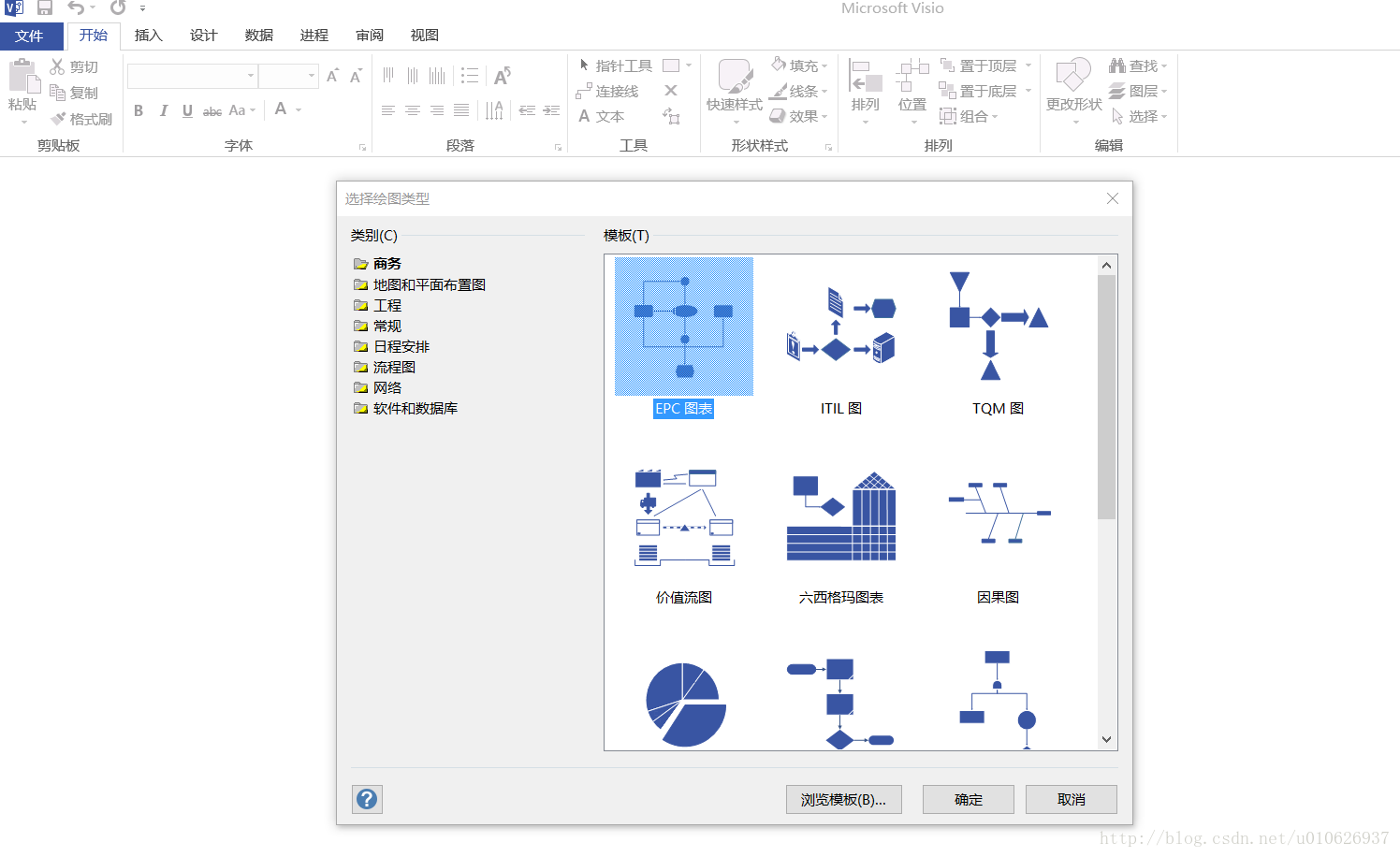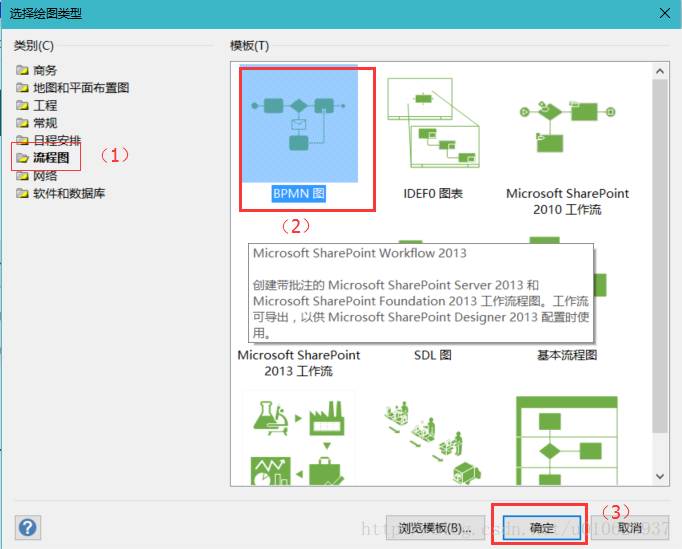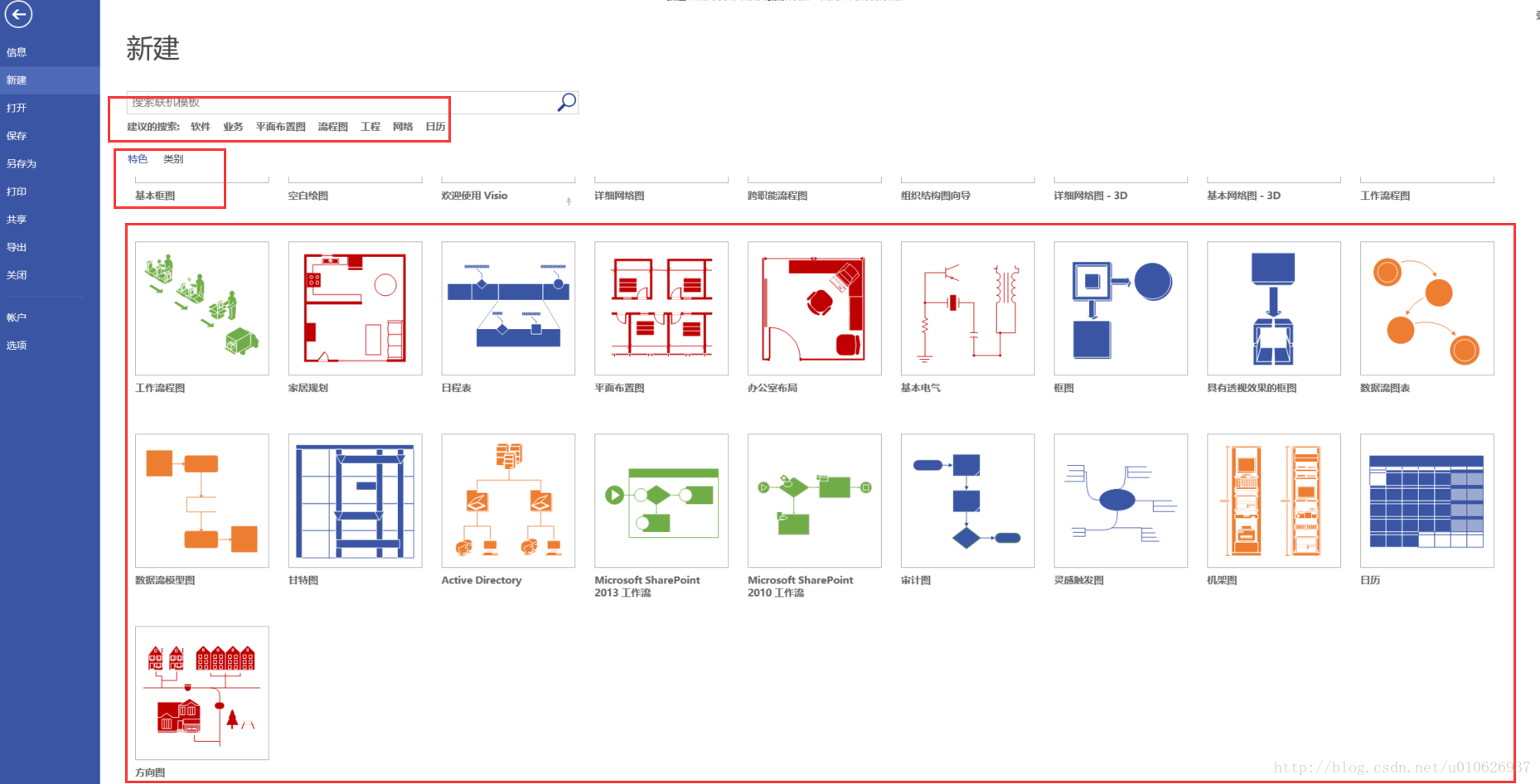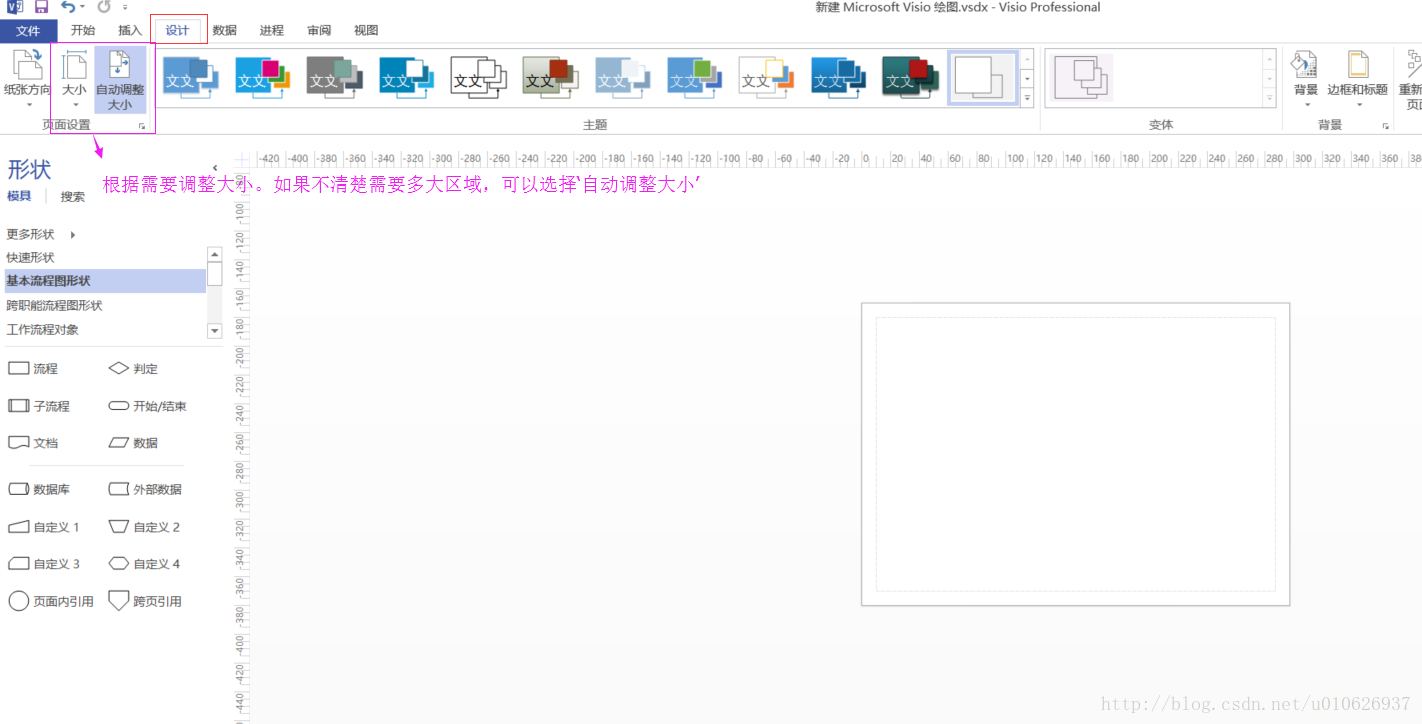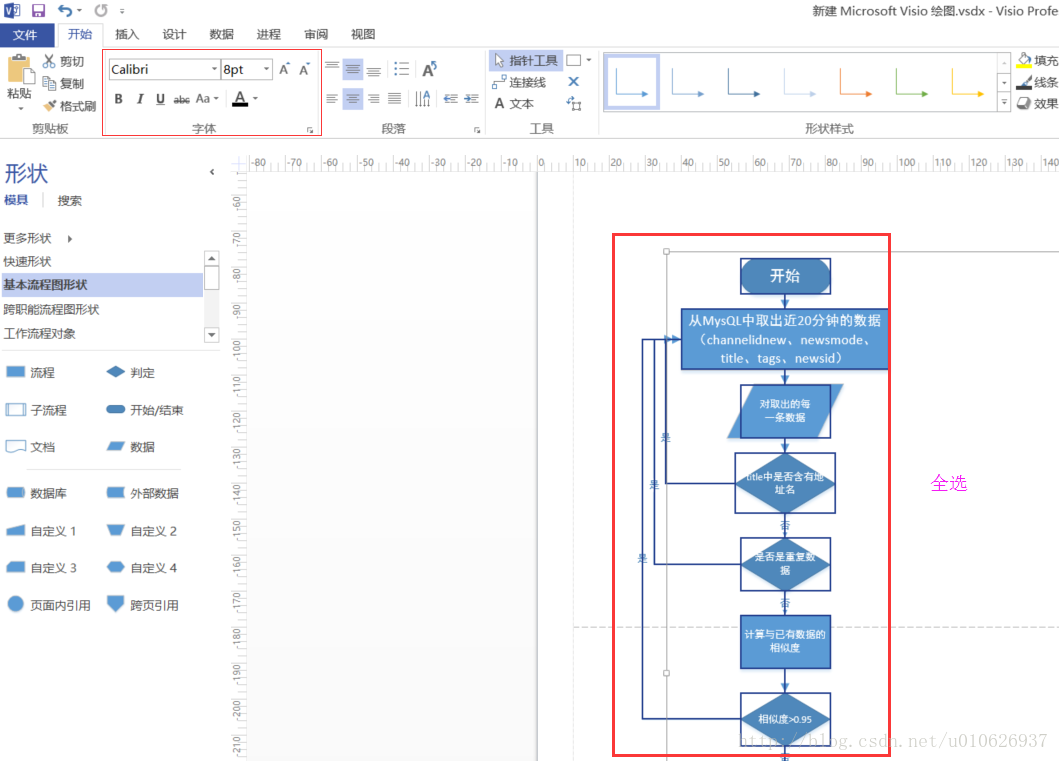1、下载 Visio 2013
下载还是比较简单的,在此就不载详细讲解,贴一个链接给大家点击这里。
2、新建文件
打开Visio会有如下界面:
新建文件的方法有两种。首先来介绍一下第一种:类别选择--->模板选择
第二种,就是我们熟悉的:文件--->新建。
3、开始画流程图
拖拽即可将图形拉至画板上。
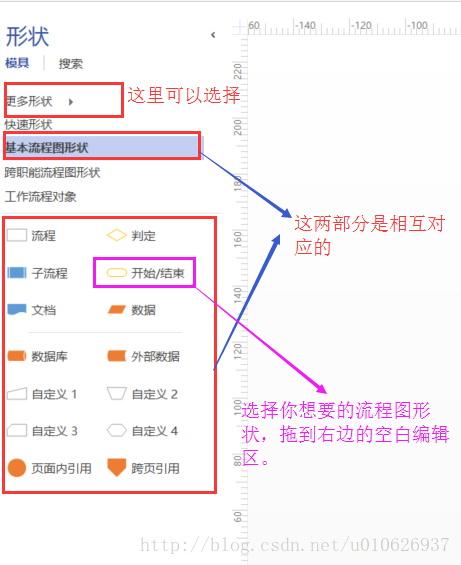
如果编辑区比较小,你可以:设计--->大小
在画板上会有绿色的尺寸线、对中线等提示,辅助图形定位,使得图形更为美观。 如果图形长度不够,则可以单独拉伸后,再对中调整位置;此过程也有绿色尺寸线辅助,使得所有同类型的图形长度一致.
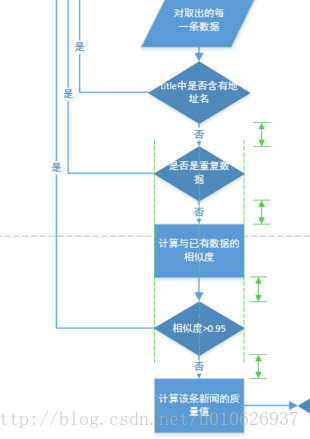
双击画板上的图形即可在里面输入文字。
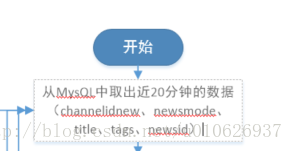
如果想调节字体样式,比如说大小、字体等,点击画板空白处,全选Ctrl+A,统一调节字体样式;
接下来添加”连接线“,快捷键Ctrl+3,图中位置。开启连接线后,靠近图形时,图形上下左右会出现绿色方框。从中选择起始点,长按鼠标,拖拉至终点,期间有虚线定位,不断移动鼠标调整,使得连接线符合要求。 当连接线终点在连接线上,应拖拉至连接线的中部。
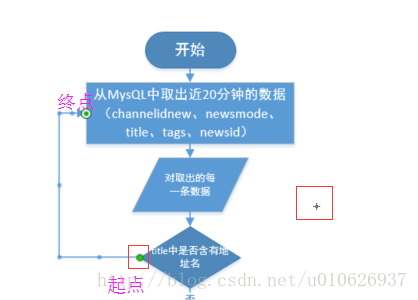
最后在连接线上的添加文本。首先开启文本,快捷键Ctrl+2,图中位置。在想输入文字的地方点击一下即可输入文字。如果文字样式不满意可自行调整。
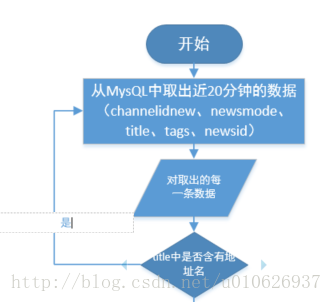
按照以上介绍重复操作就可以绘制一个简单的基本流程图。
最终绘制结果如下(样式可以自行调整):
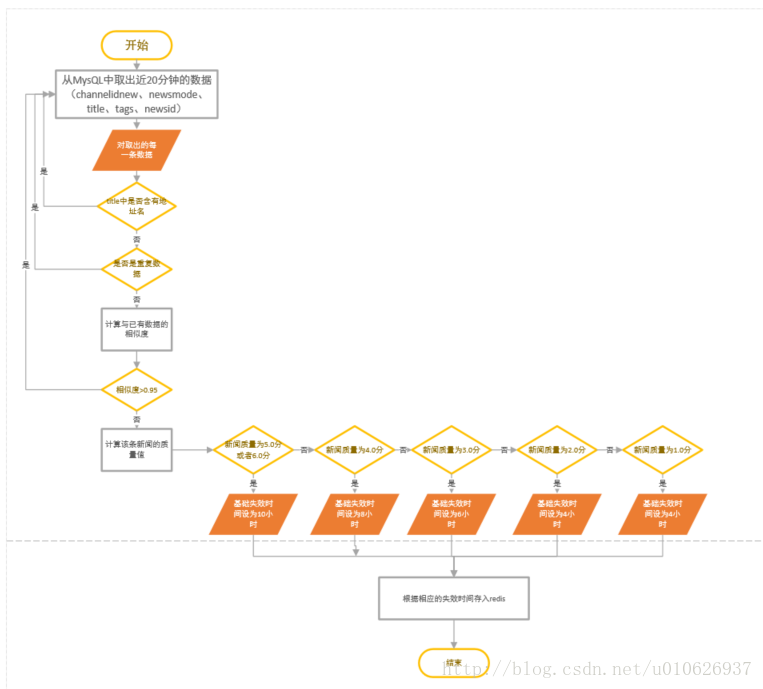
所谓的不平凡就是平凡的N次幂。----------Ada